
Turinys:
- Autorius John Day [email protected].
- Public 2024-01-30 10:49.
- Paskutinį kartą keistas 2025-01-23 14:59.
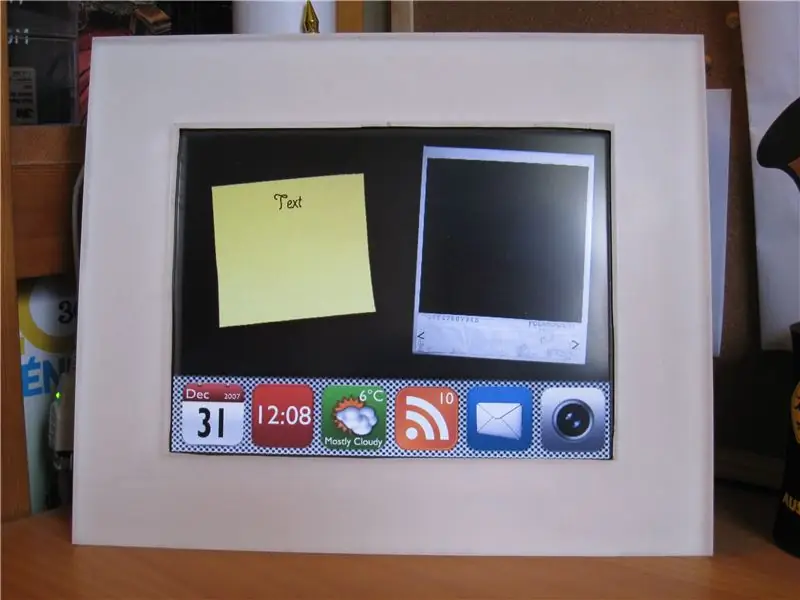


Pavertęs seną nešiojamąjį kompiuterį į MP3 grotuvą, parodysiu, kaip labai (labai) seną nešiojamąjį kompiuterį paversti skaitmeniniu laikrodžiu su keliais „odiniais“MP3 grotuvais Projekto pabaigoje parodoma, ką galite padaryti naudodami naujesnį nešiojamas kompiuteris su tikra grafine OS. Aš nuolatos tobulinu šio nešiojamojo kompiuterio sąsają. Tai puikus būdas perdirbti seną aparatūrą, kurią galite rasti arba nusipirkti pigiai.
1 žingsnis: Raskite nešiojamąjį kompiuterį


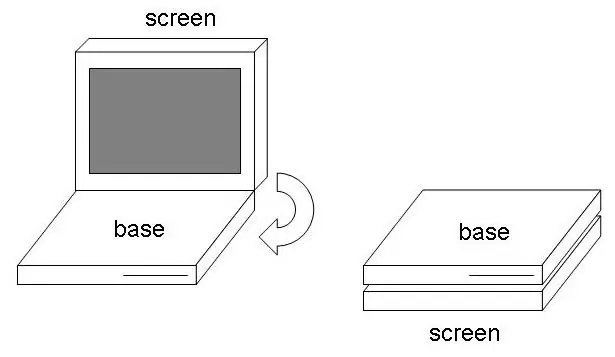
Šiam projektui aš naudojau labai seną 286 (80 MHz) su vienspalviu ekranu. Tai yra „Compaq LTE 286. Pasyvus matricos ekranas gali rodyti tik pilkos spalvos lygius…
Pašalinkite ekraną. Rekomenduoju pasilikti plastikinį korpusą ir nupjauti kraštą, kad galėtumėte suklijuoti nugarėlę ir nešiojamąjį kompiuterį su ekrano nugarėle nepažeisdami LCD. Taigi suraskite būdą, kaip pakeisti LCD ekraną, nukirpdami ekrano vyrį.
2 žingsnis: Paruoškite rėmą



Raskite organinio stiklo arba akrilo plokštelę (radau ją Niujorko gatvėje …).
Iškirpkite stačiakampę skylę elektriniu pjūklu ar bet kokiu kitu noru, bet manau, kad šveicarišku peiliu tai užtruks ilgiau … Atsargiai pasirinkite savo plexi plokštelę. Mano lėkštė buvo per stora. Kai bandžiau eiti per greitai, pjūklo ašmenys privertė plexi ištirpti ir kažkada buvo įstrigę į išlydytą plastiką. Aš turėjau eiti labai lėtai, o tai truko amžinai … Rasti plonesnę lėkštę šalčiui. Nudažykite nugarą ir nuvalykite priekinį veidą, kad padarytumėte vėsų efektą. Galite pridėti keletą šviesos diodų, kad būtų dar vėsiau, kaip paveikslo rėmelyje, bet aš to nepadariau, man tai per daug sudėtinga.
3 žingsnis: programinė įranga



Kompiuteriui paleisti naudoju įkrovos diskelį, nes tai yra vienintelis būdas paleisti nešiojamąjį kompiuterį, kuriame nebėra kietojo disko. Parašiau nedidelę programą „QBasic“, kad pagyvintų laikrodį ir jis prasidėtų įkrovos metu. Rezultatą galite pamatyti čia juos su failais, esančiais ZIP. Tada paleiskite kompiuterį iš naujo. Pirmiausia patikrinkite, ar nėra virusų, šią programinę įrangą naudojate savo rizika. Problemų nebus, tačiau rekomenduoju tai naudoti tik kompiuteryje, kuriame nėra svarbių failų. Aš nebūsiu atsakingas už problemas, su kuriomis galite susidurti naudodami šią programinę įrangą. Tai skirta tik nekomerciniam naudojimui. Nedvejodami susisiekite su manimi, kad gautumėte atsiliepimą … Pagaliau radau šaltinius savo ankstesniame kompiuteryje … mėgaukitės
4 veiksmas: darykite tą patį paveikslėliams ir vaizdo įrašams




Tą patį galite padaryti su vaizdo įrašais ir nuotraukomis. Aš pakeičiu naujesnį ir galingesnį nešiojamąjį kompiuterį, kuriame veikia „Windows 98“ir vaizdo skaidrių demonstravimas paleidžiant, naudojant tą patį metodą ir medžiagą. Techninė įranga yra pentium 80 arba 100 MHz dažniu su spalvotu ekranu. Tas pats kompiuteris gali sklandžiai paleisti spalvotus vaizdo įrašus, nesuspaustus ir be garso. Šis vaizdo įrašas yra iš šio nešiojamojo kompiuterio, tačiau idėja yra tokia pati kaip instrukcijose ir ji veikia taip pat būdas jį pastatyti. Kompiuteris tiesiog yra šiek tiek galingesnis.
5 veiksmas: paverskite seną nešiojamąjį kompiuterį į valdiklių prietaisų skydelius

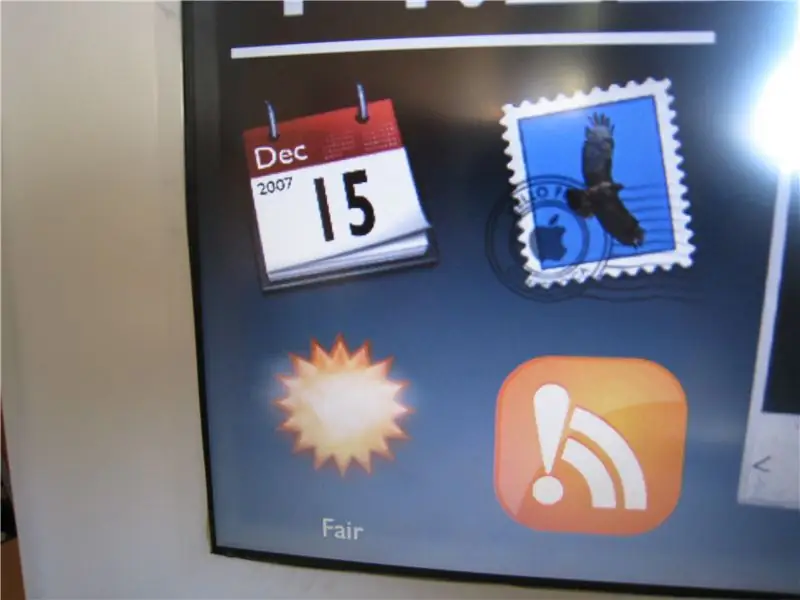
Aš taip pat dirbu prie mažo „Flash“paleidimo ekrano, kuriame gali būti rodoma įdomi informacija, tokia kaip laikas, data, nuotraukos, neskaitytų laiškų skaičius ir „Google Reader“RSS naujienos bei orai … Šiam projektui naudoju nešiojamąjį kompiuterį su kietuoju disku ir įdiegta „Windows 98“ant jo. Tai suteikia bent jau lengvą interneto ir tinklo konfigūraciją, grafinę sąsają … Paleidžiu mažą sąsają, sukurtą naudojant „Flash“, naudojant „Media Player Classic“versiją, suderinamą su „Windows“versija, ir paleidžiu ją per visą ekraną, kad ji būtų švari. Gera idėja šiuo atveju yra pašalinti standųjį diską ir pakeisti jį „flash“disku, lengvai prieinamu dabar. Tai gali labai sumažinti triukšmą. Aš jį atnaujinu, bet einu teisingu keliu.
6 veiksmas: nauja prietaisų skydelio versija

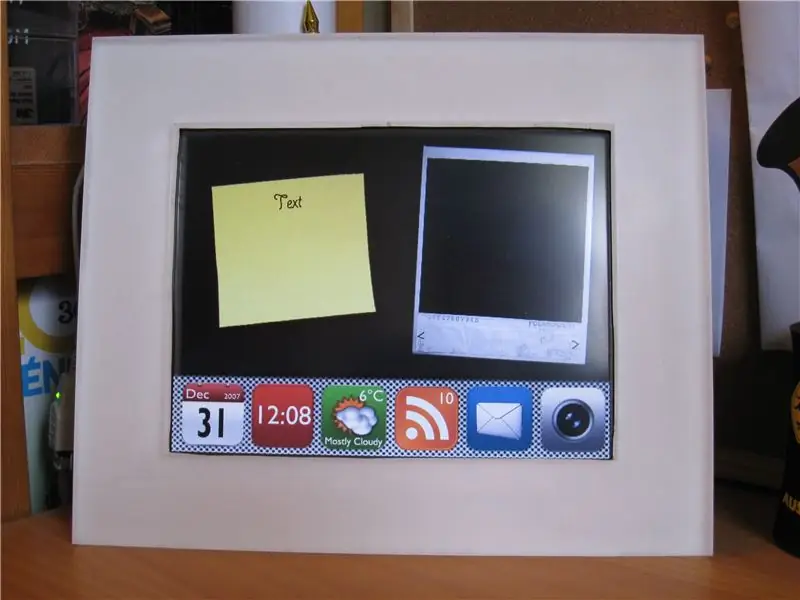
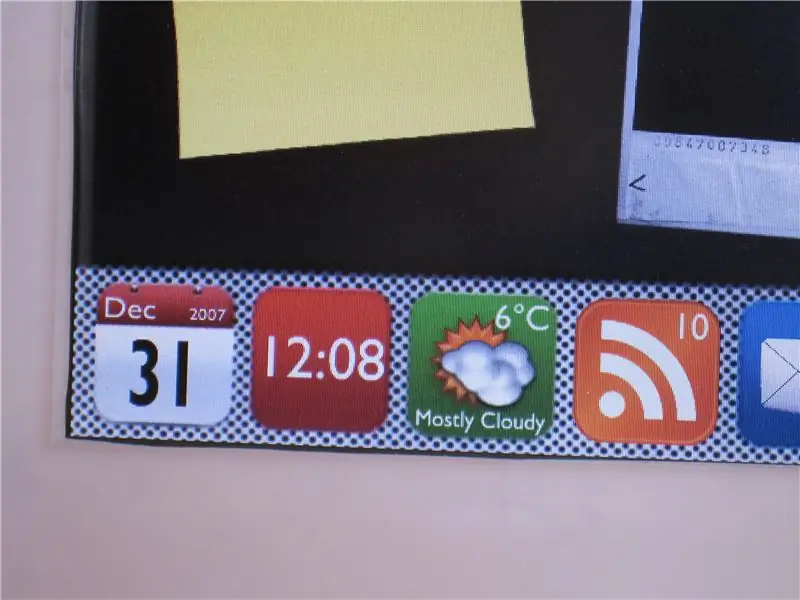
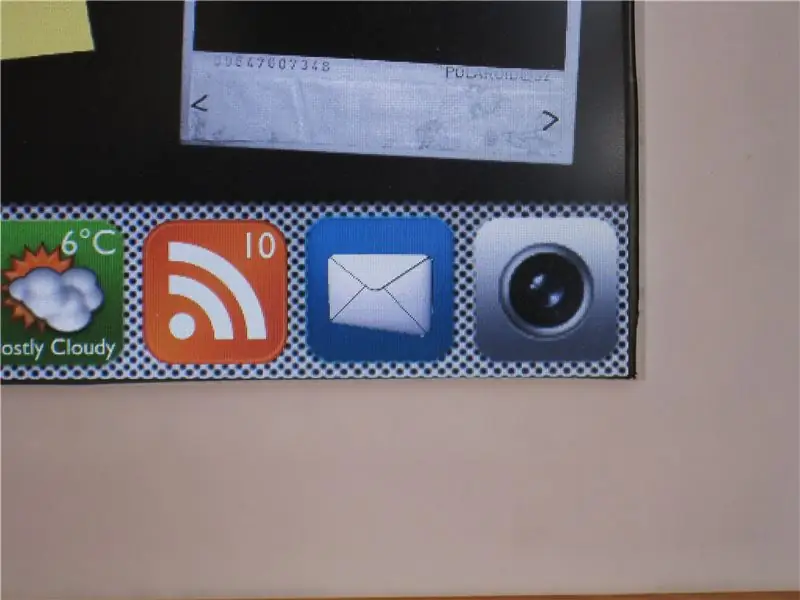
Tai nauja valdiklių prietaisų skydelio versija, įkvėpta… jūs taip pavadinote … Man pavyksta padaryti „Flash“animaciją savarankiška programa, kuri gali veikti esant viso ekrano režimui. Tai netgi galėtų pakeisti „win98“naršyklės procesą. Darbas tęsiasi
Rekomenduojamas:
„Pasidaryk pats“„PowerBank“iš senų nešiojamųjų kompiuterių baterijų: 7 žingsniai

„Pasidaryk pats“„PowerBank“iš senų nešiojamųjų kompiuterių baterijų: dažniausiai pirmasis nešiojamojo kompiuterio gedimas yra akumuliatorius, o dažniausiai tik 1–2 elementai gali būti sugedę. Ant stalo turiu keletą baterijų iš seno nešiojamojo kompiuterio, todėl sugalvojau iš to padaryti kažką naudingo
Senų nešiojamųjų kompiuterių dalių pakartotinis naudojimas kuriant pigią nešiojamą sistemą: 3 žingsniai (su nuotraukomis)

Pakartotinis senų nešiojamųjų kompiuterių dalių panaudojimas kuriant pigią nešiojamą sistemą: Neseniai mano senasis nešiojamas kompiuteris mirė ir turėjau nusipirkti naują (RIP! 5520 būsite praleistas). Nešiojamojo kompiuterio motininė plokštė mirė, o žala buvo pataisyta. Visai neseniai aš atsinešiau aviečių pyragą ir pradėjau tvarkyti IOT sutff, bet man reikėjo specialios
Sukurkite savo domofoną arba „Walkie Talkie“iš dviejų senų belaidžių telefonų: 6 žingsniai

Sukurkite savo domofoną arba „Walkie Talkie“iš dviejų senų belaidžių telefonų: visi turime senus telefonus. Kodėl gi ne paversti juos jūsų vaikų namelio medyje telefonspynė. Arba paverskite du senus belaidžius telefonus į namų bazinę raciją. Štai kaip
Kaip naudotis senu kompiuteriu: 8 žingsniai

Kaip panaudoti tą seną kompiuterį.: PALAUKITE! Neišmeskite seno nešiojamojo ar stalinio kompiuterio. Galite suteikti jiems naują gyvenimo nuomos. Tiesiog pažiūrėkite į mano „Instructable“
Naudokite „Arduino“su N64 valdikliu: 5 žingsniai (su paveikslėliais)

Naudokite „Arduino“su N64 valdikliu: Yra pamokų, kaip naudoti NES valdiklį su „Arduino“, tačiau naudojant sudėtingesnį N64 valdiklį ir jo analoginę vairasvirtę tikrai patiks. Jei turite „Arduino“ir nenorite nusipirkti „Adaptoid“, ši instrukcija
